
Защита пользователей в Windows 10 довольно агрессивна, что, по большей части, хорошо защищает людей от вредоносных программ. Однако время от времени это слишком агрессивно и мешает вашей реальной работе. Читайте дальше, пока мы покажем вам, как обойти ошибку «Это приложение заблокировано для вашей защиты» в Windows 10.
Почему я хочу это сделать?
Как правило, вы не хочу это сделать. Исторически Windows была довольно слабой в вопросах безопасности файлов и предотвращения атак вредоносных программ. На протяжении многих лет инженеры Microsoft постепенно улучшали ситуацию, улучшение за улучшением, и благодаря подписанным драйверам, сертификатам, настройки управления учетной записью пользователя и т. д. в наши дни вероятность того, что вы случайно установите вредоносное ПО, гораздо меньше.
СВЯЗАННЫЕ С: Начинающий компьютерщик: Почему меня беспокоит контроль учетных записей?
Если вы нашли эту статью через поиск Google и разочарованы тем, что не можете установить приложение, потому что Windows 10 категорически отказывает вам с сообщением об ошибке «Это приложение было заблокировано для вашей защиты», прежде чем мы даже углубимся в как обойти ошибку, мы хотим, чтобы вы глубоко вздохнули и задумались, откуда взялся файл. Вы расстроены тем, что ваш старый сканер 2004 года выпуска не работает в Windows 10, и вы обнаружили нелегальные драйверы на каком-то подозрительном веб-сайте, например SuperAwesomeFreeAndTotallyNotMalwareDrivers.com? Мы бы порекомендовали укусить пулю, приобрести новый сканер и не обходить очень полезные средства защиты, установленные именно для того, чтобы остановить вас от бега. подозрительные файлы Setup.exe, обнаруженные на веб-сайтах сомнительного качества.
С другой стороны, вы можете оказаться в совершенно допустимой ситуации, когда вы загрузили драйверы для файла непосредственно с веб-сайта производителя, и они просто не будут работать должным образом в Windows 10 из-за технических (но не вредоносных) проблем, таких как истек срок действия или неправильно примененный сертификат. В таких случаях вполне разумно обойти сообщение об ошибке и соответствующую блокировку безопасности.
Опять же, и для подчеркивания, вам следует обходить эту меру безопасности, только если вы абсолютно уверены, что у вас есть законный исполняемый файл, а не вредоносная программа. Загрузили его с сайта поддержки Hewlett-Packard? Отлично. Загрузили его с сомнительного сайта драйверов? Даже не думай об этом.
Как мне обойти ошибку?
Ошибка довольно любопытная. Строка заголовка всплывающего окна называется «Контроль учетных записей пользователей», но оно появляется, даже если вы установите минимальный уровень настроек управления учетной записью или отключите их. Текст предупреждения: «Эта программа заблокирована для вашей защиты», а основной текст предупреждения - «Администратор заблокировал вам запуск этой программы. За дополнительной информацией обращайтесь к администратору ».
СВЯЗАННЫЕ С: Включите (скрытую) учетную запись администратора в Windows 7, 8 или 10
Это не кажется особенно странным (блокировка установки файлов в учетной записи без прав администратора является обычной функцией в операционных системах), но вы получите сообщение об ошибке, даже если запустите установку в учетной записи Windows 10 с правами администратора. В дальнейшем, Если вы щелкните файл правой кнопкой мыши и выберите «Запуск от имени администратора», вы получите ту же ошибку.
Однако вы можете обойти весь процесс (и мы снова хотим подчеркнуть, что вы должны делать это только в том случае, если вы выражаете уверенность в достоверности файла, который вы собираетесь запустить), обратившись к командной строке.
Примечание: Есть еще одно решение, которое включает активация «скрытой» административной учетной записи в Windows при этом вы выходите из своей обычной учетной записи (даже если она имеет, как упоминалось выше, права администратора) и входите в новую учетную запись с общим названием «администратор», чтобы запустить программу, которая не запускается. Затем вы возвращаетесь, выйдя из системы и отключив скрытую учетную запись администратора. Этот метод работает, но мы отмечаем его здесь только из-за того, что мы обязаны тщательно обучать читателя, а не потому, что это стоит усилий или потенциального риска для безопасности (если вам не удастся отключить учетную запись).
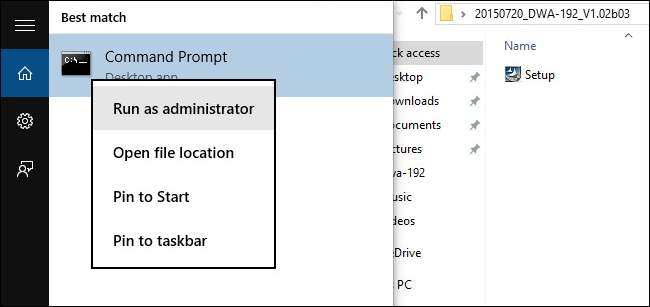
Даже если щелчок правой кнопкой мыши по рассматриваемому приложению и выбор «Запуск от имени администратора» ничего не дает, если вы поместите «cmd.exe» в диалоговое окно запуска в меню «Пуск» Windows 10, щелкните его правой кнопкой мыши и выберите «Запуск от имени». администратор »для командная строка , как показано выше вместе с оскорбительным приложением Setup.exe, в командной строке с повышенными привилегиями будет запущен исполняемый файл с неправильной подписью.
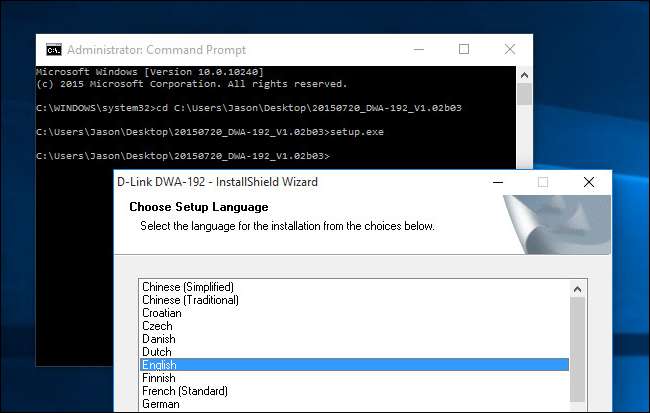
В этот момент вы можете просто перейти к месту нахождения файла .EXE через командную строку и запустить его, как показано на скриншоте выше. В отличие от выбора «Запуск от имени администратора» через графический интерфейс в проводнике Windows, при запуске из приглашения с повышенными привилегиями вы будете наслаждаться работой без ошибок.
Опять же, мы не рекомендуем волей-неволей использовать этот трюк, но если вы обнаружите, что у вас есть какие-то законные, но неправильно подписанные драйверы (и вы не собираетесь ждать, потенциально бесконечно, чтобы производитель правильно подписал их для Windows 10) тогда уловка - настоящая спасательница.
Есть вопрос по Windows 10? Напишите нам по адресу [email protected], и мы постараемся ответить на него.







